(1)「設定」をタップ

(2)「メール」をタップ
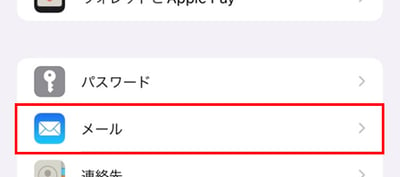
(3)「アカウント」をタップ
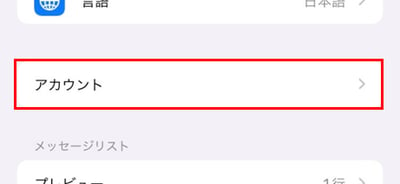
(4)変更したいメールアドレスをタップ
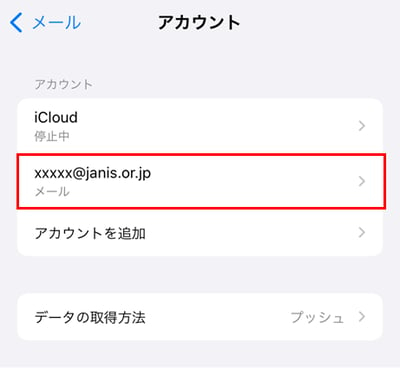
(5)変更したいアカウントをタップ
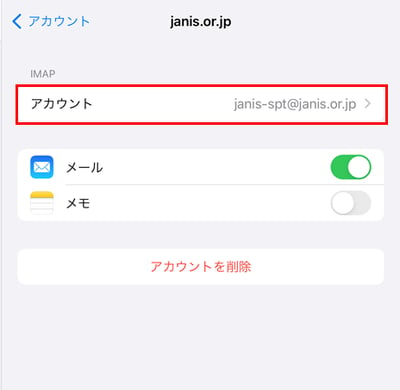
(6)下記を参考に各項目を入力
POPアカウント情報
|
名前 |
お名前など |
|---|---|
|
メール |
メールアドレスをタップし、変更後のメールアドレスを追加します。(以前のアドレスが不要でしたら削除してください。) |
|
説明 |
メールアドレスなど |
受信メールサーバ
|
ホスト名 |
pops.janis.or.jp |
|---|---|
|
ユーザー名 |
変更後のメールアドレス |
|
パスワード |
変更後のパスワード |
送信メールサーバの「SMTP」をタップし、SMTPの画面に進んだら「プライマリサーバ」をタップ。
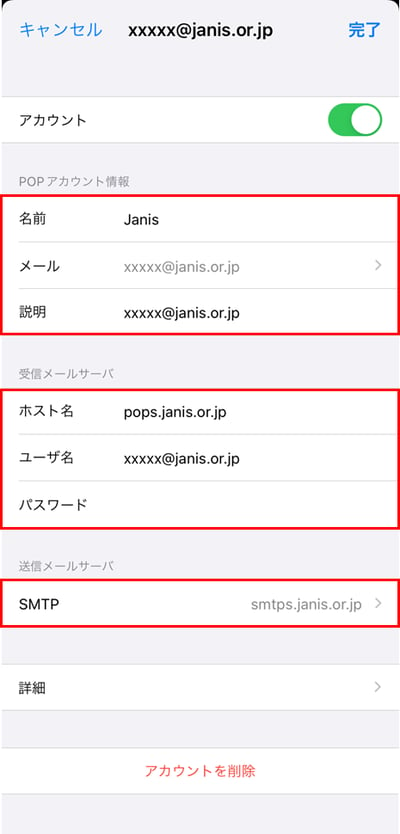
(7)変更されたいメールサーバをタップ
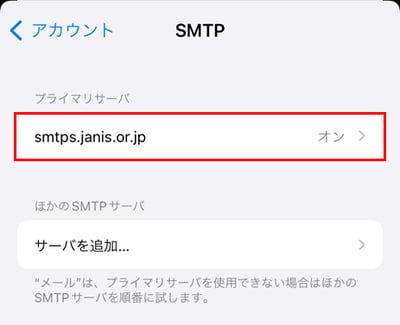
(8)下記を参考に各項目を入力し、「完了」→「<」をタップ
|
ホスト名 |
smtps.janis.or.jp |
|---|---|
|
ユーザー名 |
変更後のメールアドレス |
|
パスワード |
変更後のパスワード |
|
SSLを使用 |
ONにします |
|
認証 |
パスワード |
|
サーバポート |
465 |
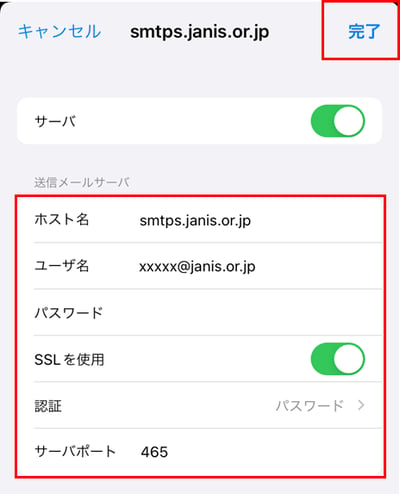
※「検証中」の表示から完了まで数分かかる場合があります。

(9)「詳細」をタップ
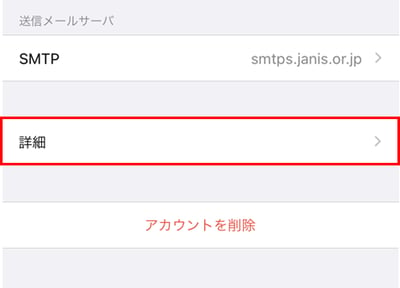
(10)下記を参考に各項目を入力し、「戻る」をタップ
POPアカウント情報
|
SSLを使用 |
ONにします |
|---|---|
|
認証 |
パスワード |
|
サーバから削除 |
しない |
|
サーバポート |
995 |
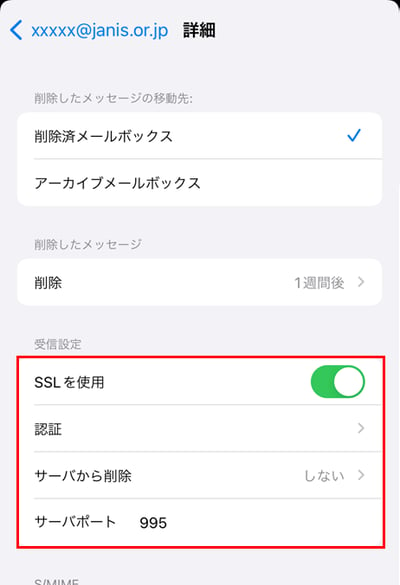
「完了」をタップしたら設定完了。
